если ты из Голодные фанаты YouTube И люблю слушать Ритмы и музыка В телефоне вы обязательно получите то желание, которое заставит вас пожелать, чтобы вы могли Воспроизвести видео на YouTube В фоновом режиме с помощью официального приложения. Но при воспроизведении видео он остановит звук в момент выключения экрана или когда вы планируете использовать другое приложение.
где не поддерживается Приложение YouTube На вашем устройстве Android и iOS возможность работать в фоновом режиме. Если вы выйдете из приложения YouTube или выключите смартфон, видео также остановится. Это потому, что YouTube зарабатывает деньги на видеорекламе. Это означает воспроизведение большего количества видео больше денег что Google зарабатывает. Ведь на то, чтобы добавить Функция простого повтора В настольной версии.
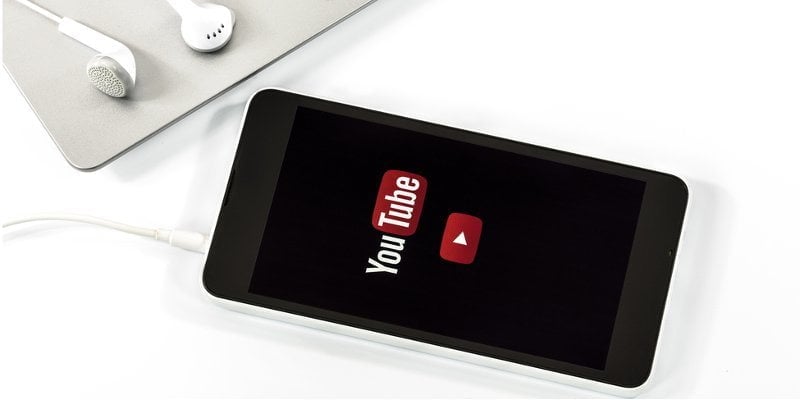
Итак, как вы используете свой телефон (или не будете использовать его вообще) и почему вы можете одновременно слушать любимую музыку или аудио на YouTube? Оказывается, есть несколько способов сделать это. Самым очевидным является получение YouTube Premium, который предлагает YouTube без рекламы и предлагает фоновое воспроизведение за несколько дополнительных YouTube. . это работает Подписка YouTube Premium От 12 до 7 долларов в месяц, если вы студент. Однако, если вас не интересуют какие-либо преимущества YouTube Premium, вот несколько вариантов, которые вы можете попробовать.
Как воспроизводить видео с YouTube в фоновом режиме на Android / iOS
1. Фаерфокс/Хром
Если вы раньше воспроизводили мультимедиа в Firefox или Chrome, возможно, вы заметили, что воспроизведение мультимедиа продолжается после выключения экрана. Он даже отображается как уведомление на экране блокировки, поэтому вы можете включать и выключать его в любое время. Этот метод работает со всеми видами мультимедиа, от музыки Soundcloud до файлов .mp3 в Интернете.
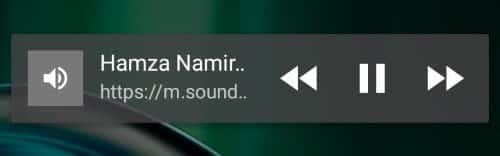
Ключевым моментом здесь является использование Firefox или Chrome для воспроизведения видео на YouTube так же, как вы используете вышеупомянутые медиафайлы. Когда это произойдет, вы будете обращаться с ним как с любым другим средством воспроизведения, позволяя воспроизводить видео даже при выключенном экране. К сожалению, если вы откроете браузер и загрузите страницу YouTube, видео перестанет воспроизводиться, когда экран выключен. Чтобы иметь возможность воспроизводить YouTube в фоновом режиме, вы должны указать Firefox или Chrome, чтобы YouTube думал, что он воспроизводится на настольном компьютере. Таким образом, он будет воспроизводить видео в обычном режиме и позволит браузеру воспроизводить мультимедиа в фоновом режиме.
Сделайте это в Firefox
Для этого в Firefox сначала перейдите на страницу YouTube, которую вы хотите запустить в фоновом режиме. Затем нажмите на три точки в левом верхнем углу браузера.

Нажмите «Запросить сайт для ПК».
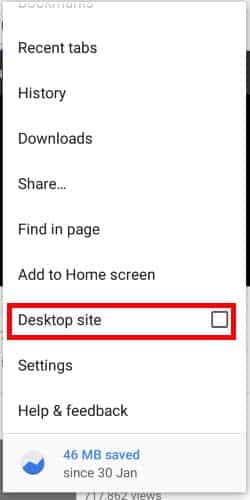
Воспроизведите видео как обычно, и вы должны заметить, что логотип Firefox появляется на панели уведомлений. Когда вы выключаете экран или выходите из приложения, логотип должен оставаться на месте, а звук будет продолжать воспроизводиться. Он может приостановиться, после чего вы сможете проверить свои уведомления и снова воспроизвести видео.
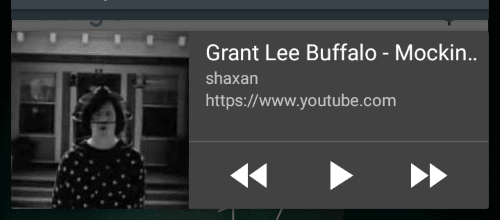
Иногда, когда вы выходите из приложения, логотип Firefox исчезает и звук перестает воспроизводиться. Если это так, попробуйте отключить режим сайта как рабочий стол, снова включить его и снова воспроизвести видео.
Сделайте это в Chrome
Для этого в Chrome сначала перейдите к видео, которое хотите воспроизвести. Затем нажмите на три точки в правом верхнем углу.

Нажмите «Запросить сайт как рабочий стол».
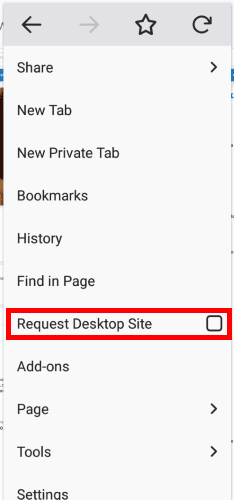
Когда видео воспроизводится, на панели уведомлений появляется маленький значок динамика. При выходе из Chrome звук будет приостановлен. не переживай! Когда это произойдет, просто разверните панель уведомлений и нажмите кнопку воспроизведения, чтобы продолжить прослушивание видео.

2. Сафари/Хром
Если вы не хотите загружать дополнительное приложение, вы все равно можете смотреть YouTube в фоновом режиме с помощью уже имеющихся у вас браузеров.
Вероятно, это лучший способ воспроизводить видео с YouTube в фоновом режиме. И хорошо то, что он работает с любой операционной системой, такой как Android, iOS или даже Windows phone (если эти устройства все еще существуют). Все, что вам нужно сделать, это открыть www.youtube.com в поддерживаемом браузере (Chrome для Android и Safari для iOS) и включите режим «Запросить настольный сайт». Найдите видео, которое хотите послушать, и нажмите кнопку воспроизведения. Как только вы запустите видео и выйдите из браузера или выключите экран, видео остановится. Но вы можете возобновить воспроизведение из меню уведомлений. Следующее видео также будет воспроизведено автоматически.
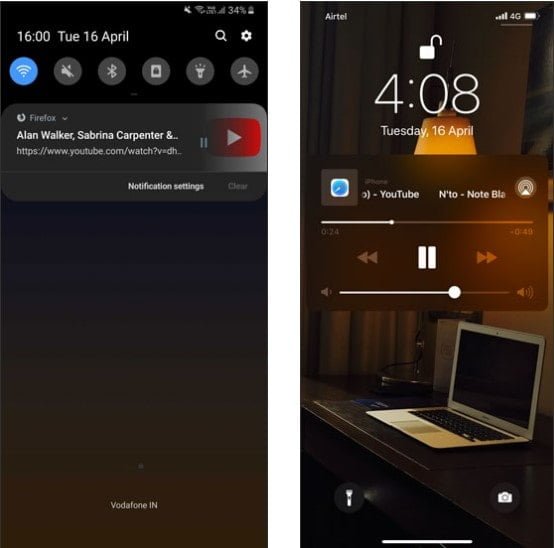
Преимущество использования этого метода перед другими методами заключается в том, что он стабилен и работает на всех устройствах. Они не мешают рекламе, что делает ее законной для YouTube. Несмотря на то, что вы в основном воспроизводите каждое видео, ваша пропускная способность будет использоваться как обычное видео.
По состоянию на октябрь 2019 года этот предыдущий метод, похоже, работает как в Chrome на Oneplus 6t, так и в Safari на iPhone xs Max. Но Google является материнской компанией как для Chrome, так и для YouTube, и они могут прекратить поддержку этого решения в будущем. В таком случае или, если вам потребуется лучший контроль, следующие приложения будут работать.
Загрузить Chrome (Android – iOS)
Скачать Safari
3. Новая труба
New Pipe - популярное приложение для Android с открытым исходным кодом на YouTube. Это от F-Droid, который является хранилищем приложений Android с открытым исходным кодом. После нескольких месяцев использования я могу сказать, что приложение стабильно и хорошо выполняет свою работу. Вы можете найти видео в приложении или поделиться видео с YouTube, однако вам придется загрузить еще одно небольшое расширение - поделиться с NewPipe.
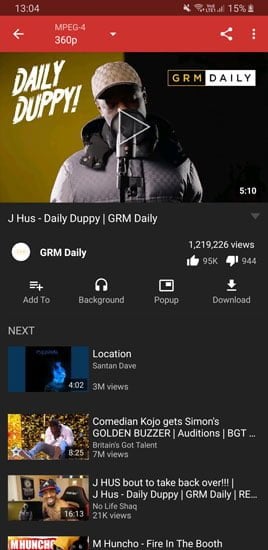
В целом приложение очень стабильно и должно помочь большинству из нас.
Скачать NewPipe
4. Смелый браузер
Это самый востребованный браузер для Android. Brave Browser - это безопасный частный браузер для Android и iOS. Но в этой статье мы сосредоточимся на том, как воспроизводить видео YouTube в фоновом режиме на Android. Для этого перейдите в настройки своего браузера, нажав на три точки внизу. Теперь в меню «Настройки» нажмите «Настройки сайта», чтобы получить доступ к элементам управления воспроизведением мультимедиа.
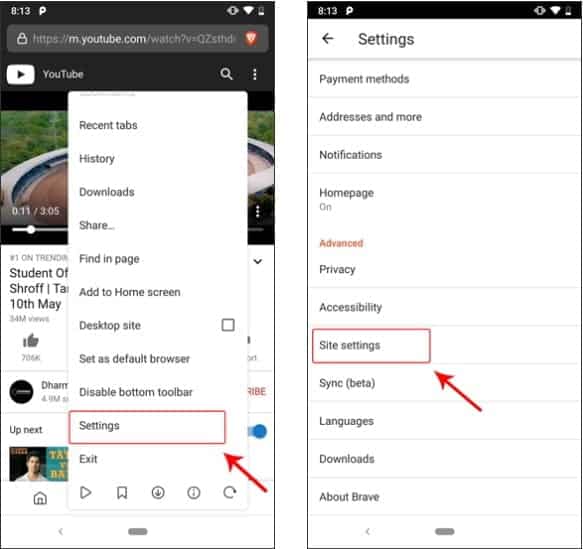
В разделе «Настройки сайта» нажмите «Медиа», чтобы перейти в «Настройки мультимедиа». Теперь в настройках мультимедиа вы найдете параметр «Воспроизвести видео в фоновом режиме», который по умолчанию отключен. Чтобы включить его, щелкните по нему, чтобы перейти на следующую страницу.
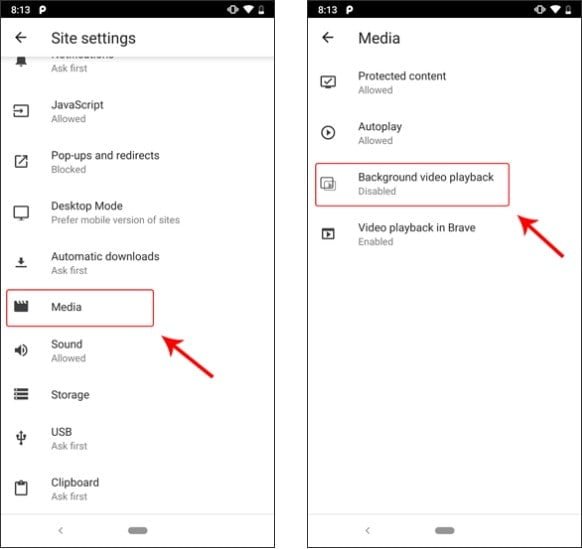
Здесь вы увидите, что воспроизведение фонового видео отключено, вы должны включить его, включив ползунок. Как только вы это сделаете, вы получите всплывающее окно с просьбой перезапустить браузер. Нажмите здесь. После перезапуска браузера будет включена опция включения фонового воспроизведения мультимедиа. Если вы воспроизводите видео и выходите из сеанса, оно должно продолжаться в фоновом режиме. Однако, если видео без звука, оно не вступит в силу.
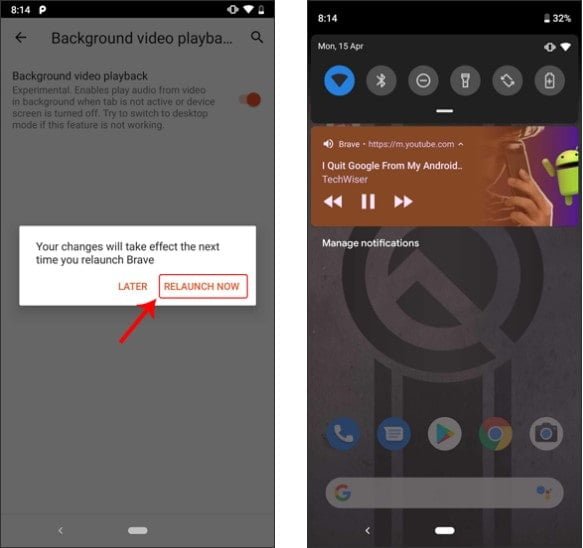
Скачать Brave Browser (Android – iOS)
5. YМузыка
YMusic - это приложение для Android, которое можно использовать для воспроизведения видео с YouTube в фоновом режиме. Он также позволяет загружать эти видео в разных форматах. Если вы просто хотите загрузить музыку из видео, вы можете выбрать загрузку в формате MP3. Что отличает это приложение от остальных в этом списке, так это то, что оно значительно экономит пропускную способность, поскольку загружает только звук из видео. Итак, если у вас нет неограниченного объема данных, и вы просто хотите, чтобы музыка играла в фоновом режиме, выберите YMusic.

Скачать YMusic
6. YouTube стал популярным
YouTube Vanced - это модифицированная версия приложения YouTube, которая выглядит и выглядит так же, как официальное приложение YouTube, но имеет дополнительные функции. Например, он поддерживает не только фоновое воспроизведение, но и отсутствие рекламы, поддержку PiP, автоповтор. Чтобы получить iYTBP на устройстве Android без рута, вам необходимо установить два файла - модифицированную версию YouTube, которая представляет собой само приложение, и MicroG для YouTube, в котором вам нужно будет войти в свою учетную запись YouTube.
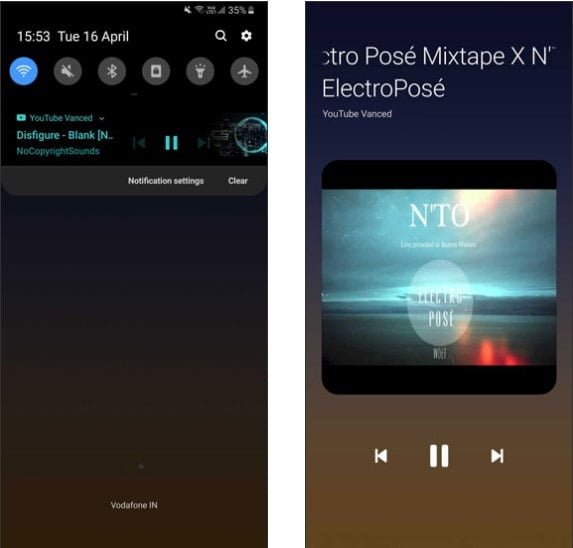
Скачать YouTube Vanced
Заключительные слова: воспроизведение YouTube в фоновом режиме на Android / iOS.
Итак, это были некоторые из способов воспроизведения видео с YouTube в фоновом режиме на смартфонах и планшетах Android / iOS. Я использую YouTube Premium, потому что не хочу устанавливать много приложений на свой телефон. Однако, если YouTube Premium недоступен в вашей стране, вы можете попробовать YouTube Vanced. Кроме того, если вы используете Telegram, приложение позволяет воспроизводить видео в режиме PIP. Таким образом, вы можете воспроизводить видео при использовании других приложений, а также при выключенном экране.
Если вам известно о некоторых решениях, которые нам не хватает, сообщите нам об этом в комментариях ниже. По любым вопросам вы можете отправить мне письмо по электронной почте.
Какой ваш любимый способ воспроизводить видео с YouTube в фоновом режиме на Android / iOS?







